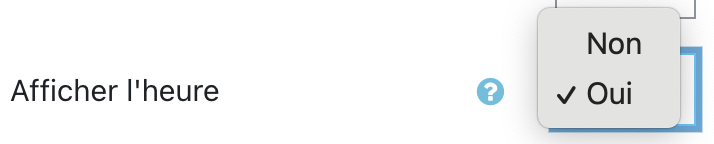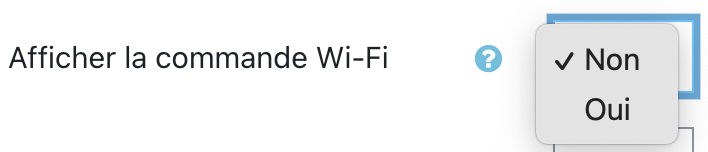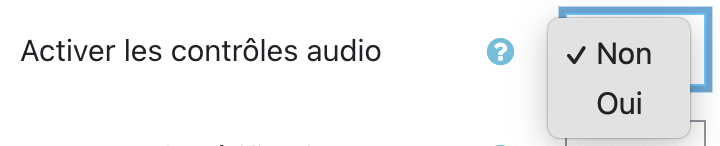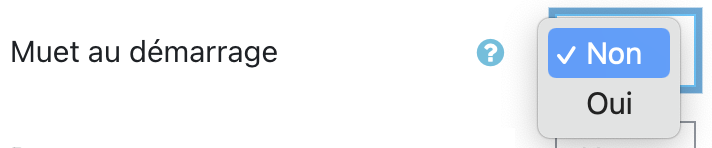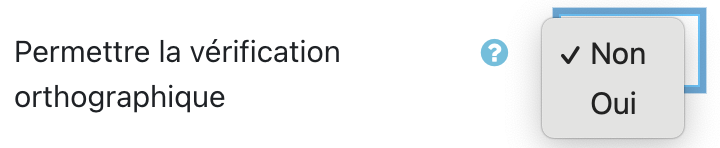La barre des tâches
Une fois qu’une tentative d’examen a commencé, il est impossible de modifier les paramètres de SEB. Dès lors, la seule façon de les modifier est de supprimer l’ensemble des tentatives d’examen. Vérifiez bien vos paramètres en amont de l’examen.
Sur cette page, vous trouverez une présentation et quelques explications concernant la barre des tâches de Safe Exam Browser.
Permettre le rechargement de page durant l’examen

| Nom du paramètre |
Description |
Options disponibles (recommandation en gras) |
| Permettre le rechargement de page durant l'examen |
Autorise le rafraichissement de page (= actualiser la page) avec le bouton de la barre d'outils, le bouton de la barre des tâches ou le raccourcis |
|
Moodle peut parfois avoir quelques erreurs, facilement corrigées par un rechargement de la page. Aussi la possibilité de pouvoir de recharger une page permet un support technique facile et rapide.
Afficher la barre des tâches SEB

| Nom du paramètre |
Description |
Options disponibles (recommandation en gras) |
| Afficher la barre des tâches SEB |
Permet d'afficher et rendre accessible la barre des tâches en bas du navigateur |
|
La barre d’actions de Safe Exam Browser permet plusieurs actions dont quitter l’examen, rafraîchir les pages, afficher l’heure ou encore vérifier l’état de connexion au Wifi. Il est fortement recommandé de la laisser accessible car ses fonctionnalités sont importantes pour assurer un support technique rapide durant l’examen, ainsi que pour quitter simplement le navigateur en cas de besoin ou à la fin de l’examen.
Afficher bouton recharger (disponible uniquement si barre des tâches affichée)

| Nom du paramètre |
Description |
Options disponibles (recommandation en gras) |
Commentaires |
| Afficher bouton recharger |
Affiche le bouton "Recharger la page" dans la barre des tâches |
|
|
Afficher l’heure (disponible uniquement si barre des tâches affichée)
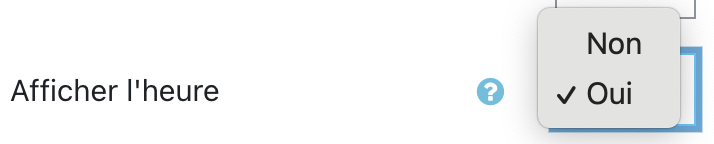
| Nom du paramètre |
Description |
Options disponibles (recommandation en gras) |
Commentaires |
| Afficher l'heure |
Affiche l'heure et la date dans la barre des tâches |
|
Recommandé pour favoriser l'auto-régulation des étudiants durant le test |
Afficher la configuration du clavier (disponible uniquement si barre des tâches affichée)

| Nom du paramètre |
Description |
Options disponibles |
| Afficher la configuration du clavier |
Affiche et permet de modifier la configuration du clavier (si disponible) |
|
Afficher la commande Wi-Fi (disponible uniquement si barre des tâches affichée)
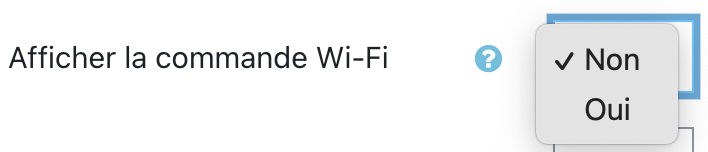
| Nom du paramètre |
Description |
Options disponibles (recommandation en gras) |
Commentaires |
| Afficher la commande Wi-Fi |
Permet d'afficher la liste des réseaux wifi disponibles et de s'y connecter |
|
Indispensable en cas de déconnexion du réseau |
Activer les contrôles audio
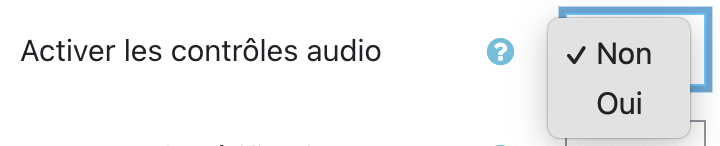
| Nom du paramètre |
Description |
Options disponibles |
Commentaires |
| Activer les contrôles audio |
Affiche les contrôles audio dans la barre des tâches |
|
Oui indispensable si le test contient du matériel audio ou vidéo. |
Muet au démarrage (disponible uniquement si contrôles audio activés)
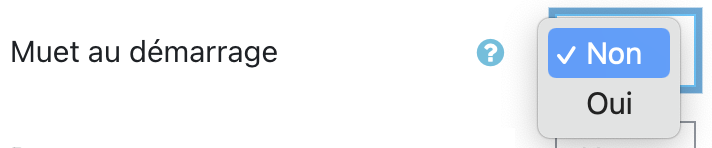
| Nom du paramètre |
Description |
Options disponibles (recommandation en gras) |
Commentaires |
| Muet au démarrage |
Volume de l'ordinateur mis à 0 au démarrage de SEB |
|
|
Permettre la vérification orthographique
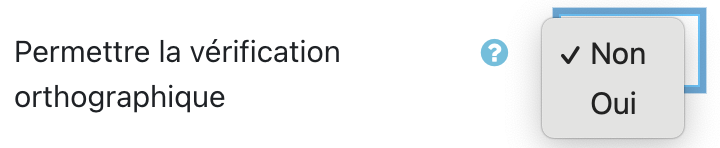
| Nom du paramètre |
Description |
Options disponibles (recommandation en gras) |
Commentaires |
| Permettre la vérification orthographique |
Autorise la vérification orthographique des textes rédigés par l'utilisateur |
|
Recommandé si le test contient des questions ouvertes qui demandent aux étudiant·e·s de rédiger un texte |